使用以下步骤可指定曲面图案填充的旋转。
- 选择要为其旋转单个曲面图案填充的对象,然后依次单击

 。
。
- 选择要修改旋转的对象面。
将会在选定面的周围显示轮廓。
- 指定替代应用的位置:
如果希望... 则... 只替代选定的对象面 选择“仅选定的 <方向> 向面”。例如,若要将曲面图案填充替代应用于选定的墙“前”面,请选择“仅选定的前向面”。 替代相同视图方向的所有对象面 选择“全部 <方向> 面”。例如,若要将曲面图案填充替代应用于选定的柱的所有“顶”面,请选择“全部顶面”。 - 指定曲面图案填充的旋转
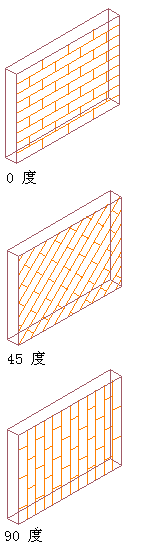
指定曲面图案旋转角度
- 单击“确定”。